اخیراً خواننده ای از ما پرسید آیا تفاوتی بین حالت به زودی و تعمیر و نگهداری وجود دارد؟
پاسخ این است: بله. هر دو برای اهداف مختلفی مورد استفاده قرار می گیرند و موتورهای جستجو متفاوت از حالت تعمیر و نگهداری با حالت آینده به زودی رفتار می کنند
در این مقاله ، ما تفاوت بین به زودی در مقابل حالت تعمیر و نگهداری را توضیح خواهیم داد ، بنابراین شما می توانید بهترین گزینه را برای نیازهای خود انتخاب کنید.
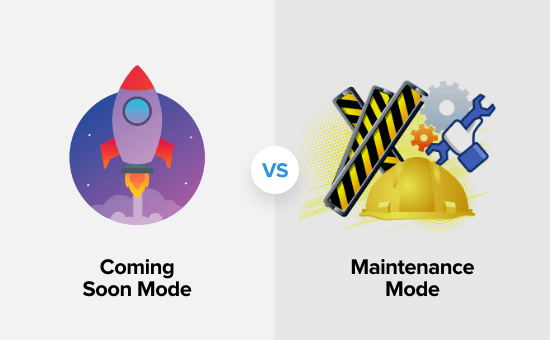
حالت به زودی در مقابل حالت تعمیر و نگهداری چیست و چرا مهم است؟ h4>
وقتی وب سایت شما هنوز راه اندازی نشده است از حالت Coming بزودی استفاده می شود. حالت تعمیر و نگهداری هنگامی استفاده می شود که وب سایت شما به طور موقت برای تعمیر و نگهداری آفلاین باشد.
اشتباه گرفتن این 2 حالت آسان است. چندین افزونه وردپرس مانند افزونه SeedProd به زودی و حالت نگهداری به شما امکان می دهد سایت خود را یا به زودی در حالت یا حالت تعمیر و نگهداری قرار دهید. شاید از تفاوت مطمئن نباشید.
استفاده صحیح از هر حالت بسیار مهم است. زیرا اگر گزینه اشتباهی را انتخاب کنید ، می تواند به .
چه موقع باید از صفحه به زودی استفاده کنید h4>
بعد از داشتن یک صفحه به زودی باید استفاده کنید نام دامنه ای را ثبت کرد ، اما قبل از اینکه ایجاد وب سایت خود را تمام کنید.
به زودی یک صفحه به شما امکان می دهد قبل از راه اندازی سایت خود ، علاقه خود را در آن جلب کنید. به علاوه ، به شما اجازه می دهد Google شروع به ارسال بازدیدکننده شما کند.
داشتن بهترین روش خبرنامه ایمیل در صفحه شما که به زودی قرار دارد. این به افراد امکان می دهد تا با فعال شدن سایت شما ثبت نام کرده و ایمیل دریافت کنند.
SeedProd به شما امکان می دهد به زودی صفحات زیبا و تنها با چند کلیک ایجاد کنید. بیایید نگاهی به چگونگی ایجاد صفحه به زودی مانند این بیاندازیم:
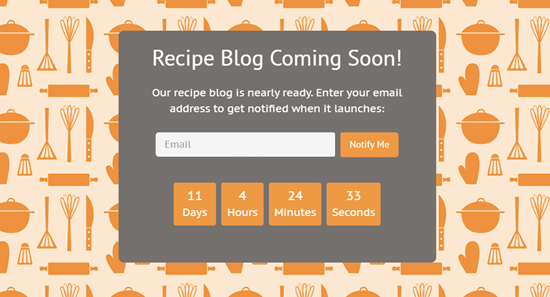
نحوه ایجاد یک صفحه به زودی h4>
برای ایجاد صفحه به زودی ، ابتدا باید را نصب و فعال کنید افزونه SeedProd . برای جزئیات بیشتر ، به راهنمای گام به گام ما در نحوه نصب افزونه وردپرس .
ما از نسخه Pro برای آموزش خود استفاده می کنیم ، اما شما همچنین می توانید از نسخه رایگان SeedProd .
پس از فعال سازی ، باید از شما مجوز درخواست شود. این را در قسمت حساب خود در وب سایت SeedProd خواهید یافت. به سادگی آن را در سایت وردپرس خود وارد کنید و روی دکمه “بررسی مجوز” کلیک کنید:
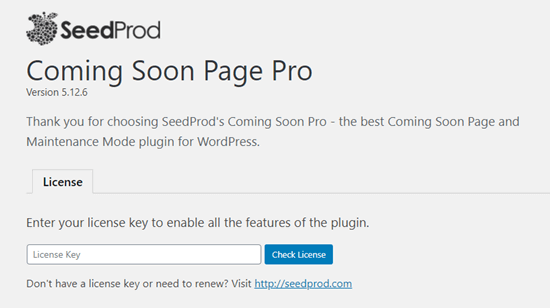
پس از آن ، به صفحه تنظیمات »به زودی بروید و بر روی دکمه” ویرایش به زودی / صفحه نگهداری “ویرایش کنید:
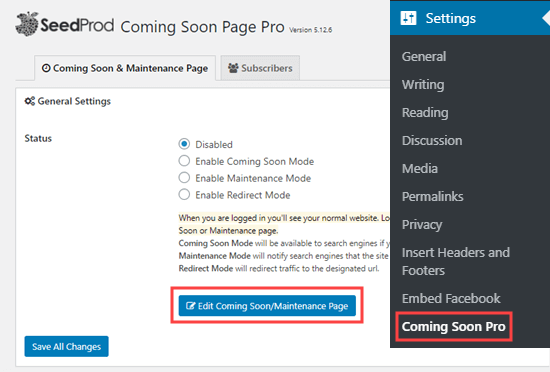
سپس ، به سادگی الگویی را برای صفحه به زودی انتخاب کنید. بیش از 50 الگو به زودی وجود دارد که می توانید از بین آنها انتخاب کنید:
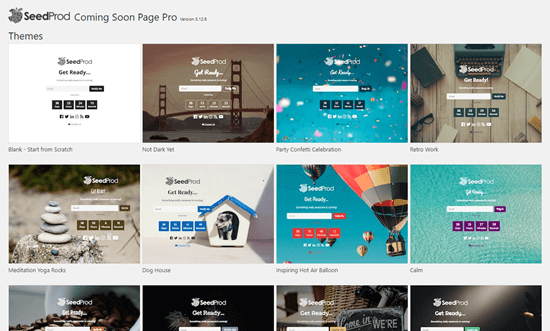
اکنون به زودی به ویرایشگر صفحه SeedProd منتقل خواهید شد. پیش بروید و با استفاده از برگه های موجود در نوار کناری سمت چپ ، هر آنچه را می خواهید تغییر دهید.
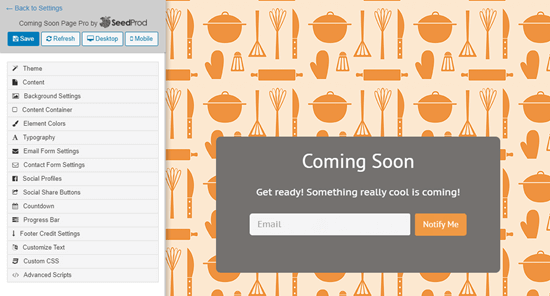
به عنوان مثال ، می توانید بر روی برگه شمارش معکوس کلیک کنید تا تایمر فعال شود. باید تاریخ پایان تایمر را مشخص کنید:
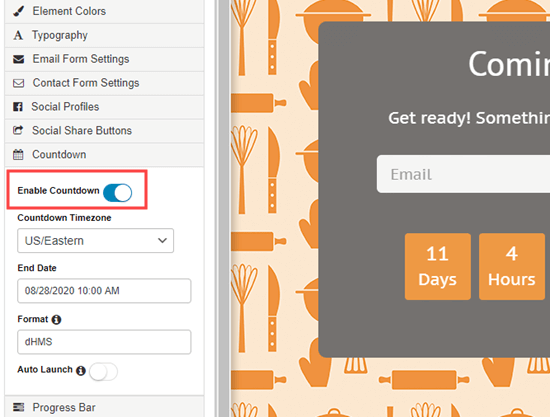
اگر می خواهید به زودی فرم خود را با سرویس بازاریابی ایمیل ، سپس به سادگی روی برگه” تنظیمات فرم ایمیل “کلیک کنید. در مرحله بعد ، سرویس بازاریابی ایمیل خود را از لیست کشویی “ذخیره مشترکین در” انتخاب کنید:
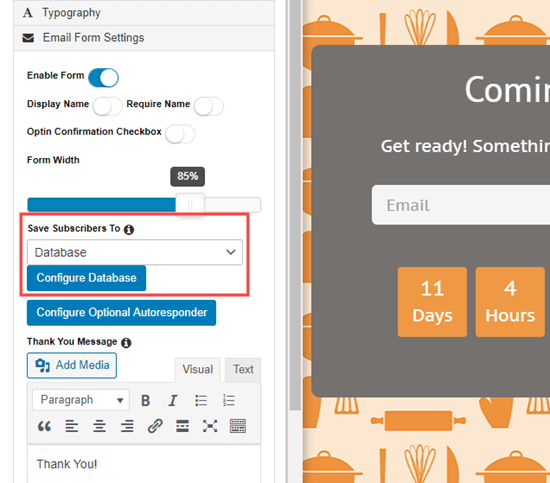
پس از آن باید دستورالعمل های روی صفحه را دنبال کنید تا صفحه به زودی با لیست ایمیل خود متصل شوید.
پیش بروید و تغییرات دیگری را که می خواهید اعمال کنید. پس از اینکه به زودی به صفحه خوشحال شدید ، روی دکمه “ذخیره” در بالای صفحه کلیک کنید. بعد ، روی پیوند “بازگشت به تنظیمات” کلیک کنید:
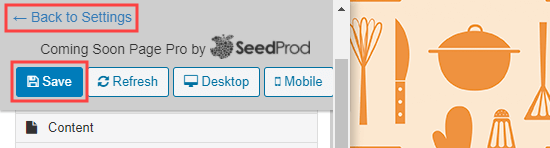
اکنون ، به سادگی بر روی دکمه “فعال کردن حالت به زودی فعال” و سپس دکمه “ذخیره همه تغییرات” کلیک کنید.
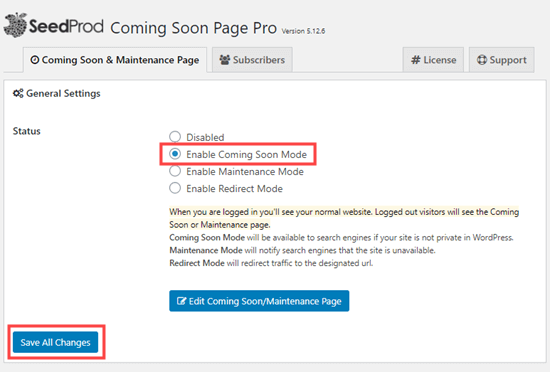
به زودی صفحه شما اکنون فعال است. برای مشاهده آن ، از وب سایت خود خارج شوید و از هر صفحه ای بازدید کنید:
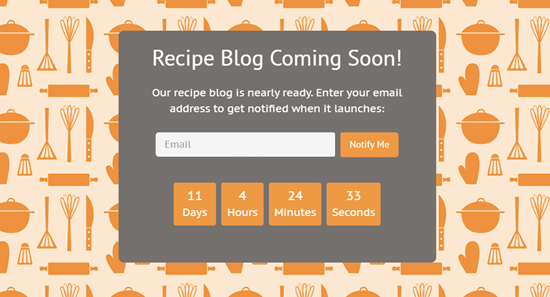
زمان استفاده از حالت تعمیر و نگهداری h4>
اگر لازم است سایت خود را برای تغییرات یا به روزرسانی ها کوتاه مدت آفلاین کنید ، باید از حالت تعمیر و نگهداری استفاده کنید.
به عنوان مثال ، ممکن است بخواهید از حالت تعمیر و نگهداری استفاده کنید در حالی که تغییر تم های وردپرس . این اطمینان می دهد که سایت شما همچنان به درستی کار می کند و با موضوع جدید ظاهر خوبی دارد.
زمان مناسب دیگر برای استفاده از حالت تعمیر و نگهداری این است که فروشگاه آنلاین به سایت خود اضافه می کنید. می توانید وب سایت خود را بصورت آنلاین ترک کنید اما فروشگاه خود را در حالت تعمیر و نگهداری قرار دهید .
حالت تعمیر و نگهداری به موتورهای جستجو این امکان را می دهد که سایت شما در حال حاضر خراب است. این کار را با بازگرداندن کد هدر 503 انجام می دهد. به این ترتیب ، SEO سایت شما تحت تأثیر خرابی قرار نخواهد گرفت.
این روش خوبی است که به کاربران اطلاع دهید سایت شما نیز به زودی باز خواهد گشت. این کار را می توانید با قرار دادن پیامی در صفحه نگهداری خود انجام دهید. ممکن است بخواهید یک فرم ایمیل اضافه کنید تا پس از پشتیبان گیری سایت شما بتوانند هشدار ایمیل دریافت کنند.
نکته: هنگام به روزرسانی افزونه ها ، مضامین یا هسته اصلی وردپرس ، سایت شما برای چند ثانیه به طور خودکار به حالت تعمیر و نگهداری می رود. اگر سایت شما در این حالت گیر کرده است ، ما دستورالعمل هایی در مورد SeedProd را نصب و فعال کنید پلاگین.
برای ایجاد صفحه به زودی در بالا ، دستورالعمل های بالا را برای ایجاد صفحه به زودی در بالا دنبال کنید.
هنگامی که آماده قرار دادن سایت خود در حالت تعمیر و نگهداری هستید ، به سادگی به صفحه تنظیمات »به زودی طرفدار در مدیر وردپرس خود بروید. سپس ، گزینه “Enable Maintenance Mode” را انتخاب کرده و بر روی دکمه “Save All Changes” کلیک کنید.
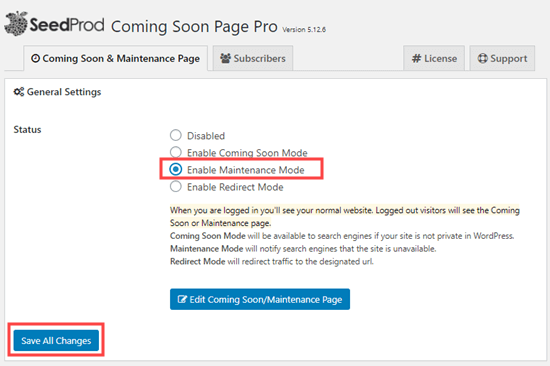
بخاطر داشته باشید ، حالت تعمیر و نگهداری فقط در مواقعی که سایت شما برای نگهداری خراب است باید استفاده شود. اگر هنوز سایت خود را راه اندازی نکرده اید ، به جای آن از حالت آینده به زودی استفاده کنید.
امیدواریم این مقاله به شما کمک کرده باشد نحوه انتخاب به زودی در مقابل حالت تعمیر و نگهداری را درک کنید. همچنین ممکن است بخواهید راهنمای ما را در باید دارای افزونه های وردپرس برای وب سایت خود و راهنمای ما در نحوه نصب Google Analytics در وردپرس .
اگر این مقاله را دوست داشتید ، لطفاً در کانال YouTube برای آموزش های ویدئویی وردپرس. همچنین می توانید ما را در Twitter و فیس بوک .
منبع:
https://www.wpbeginner.com/beginners-guide/coming-soon-vs-maintenance-mode-explained/.
